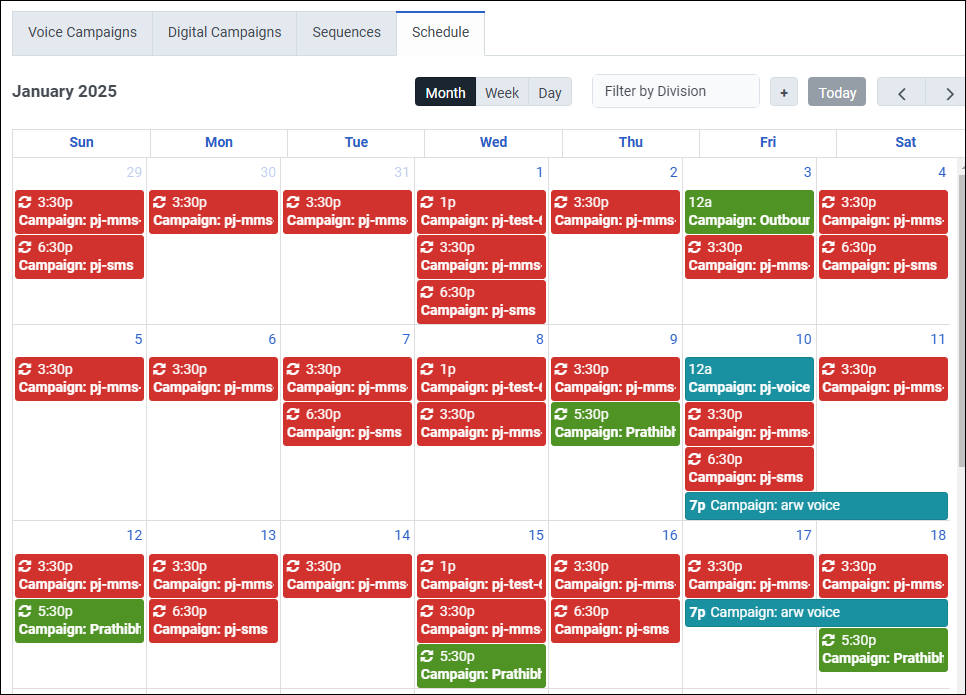Calendrier
Utilisez la vue calendrier pour exécuter les ressources conformément à un calendrier. Chaque entrée calendrier définit une heure de début et une heure d’arrêt pour campagne ou une séquence. Les calendriers aident les administrateurs sortants en automatisant l’exécution des ressources.
Affichez les entrées de l'agenda par mois, par semaine ou par jour. Les vues de calendrier indiquent le moment d’exécution de chaque ressource, exprimées en heure locale de la personne qui consulte le fichier calendrier. Voyez en un coup d'œil ce qui va se passer et quand, d'une manière qui a du sens du point de vue de votre heure locale. Utilisez le menu déroulant Filtrer par division pour afficher les calendriers de campagne par division.
Vous pouvez programmer vos ressources quotidiennes et hebdomadaires pour qu'elles soient récurrentes. Créez des programmes de campagnes récurrentes pour les campagnes vocales, les campagnes par courrier électronique, les campagnes par SMS et les séquences de campagnes.
Il n'est pas nécessaire de calculer les décalages entre les fuseaux horaires. Genesys Cloud fait automatiquement. Lorsque vous créez une entrée de calendrier, définissez les heures de début et de fin en vous plaçant dans la perspective d'une personne se trouvant dans son propre fuseau horaire. Par exemple, si vous programmez une ressource pour qu'elle commence à 9 heures et s'arrête à 18 heures dans le fuseau horaire d'Honolulu, les contacts à Honolulu recevront des appels entre 9 heures et 18 heures. Heure d'Honolulu. Après avoir enregistré cette entrée, le programme affiche les heures de début et de fin à l'heure locale.
Vous pouvez modifier manuellement les horaires. Lorsqu'une campagne est en cours, les administrateurs peuvent la mettre en pause manuellement via les contrôles d'état de l'onglet des campagnes vocales ou numériques, qu'une planification l'ait lancée ou non.
- Lorsque vous définissez une entrée de calendrier, saisissez les dates et les heures en utilisant la perspective de l'heure locale d'une personne se trouvant dans le fuseau horaire spécifié.
- Inversement, dans la vue de page calendrier, le système normalise les dates et heures calendrier en fonction de l’heure locale de la personne qui consulte calendrier. Ce processus facilite la détection de l’impact des plannings sur les ressources du centre de contacts.
- La date de début d’une entrée calendrier ne peut pas être dans le passé. L’interface d’utilisateur valide cette condition et avertit que « le début ne peut pas être dans le passé»
- Si la campagne ou la séquence est déjà lancée à l'heure prévue, la programmation ne fait rien.
Pour voir des exemples de l'affichage du calendrier par mois, semaine et jour, cliquez sur pour développer les sections suivantes. Cliquez à nouveau pour les fermer.
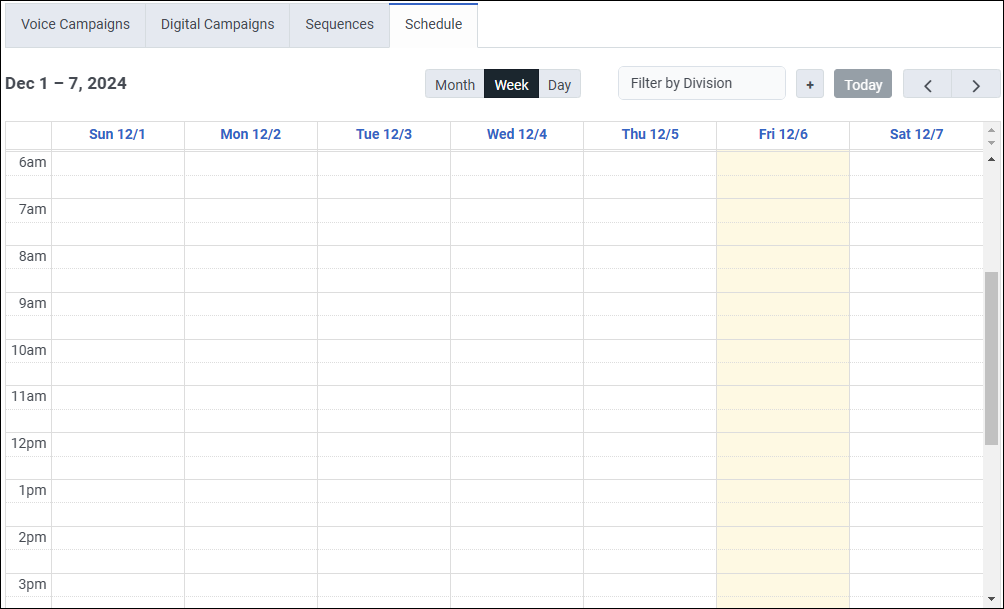
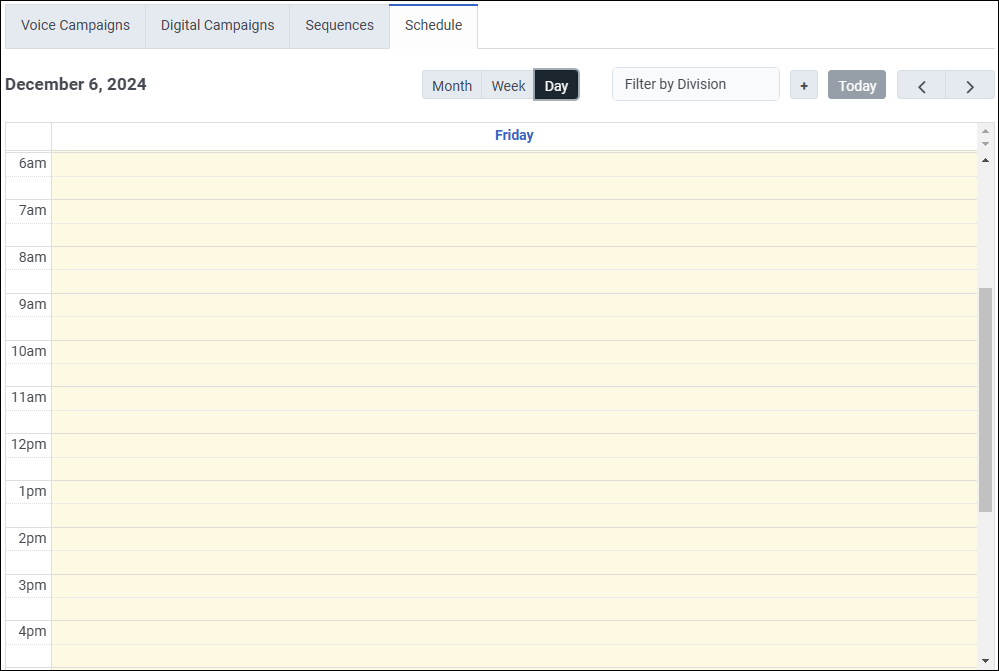
Procédures